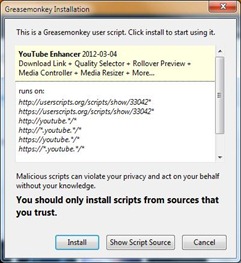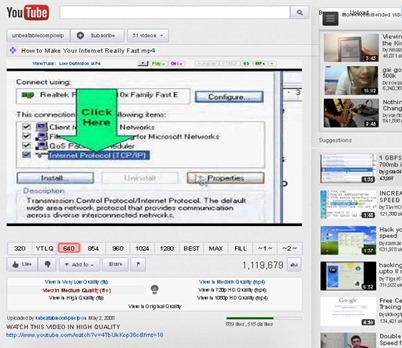Setelah kemarin kita mencoba install SLiMS di localhost. Kali ini
kita mencoba mengonlinekan SLiMS ke webhosting, tapi webhosting
gratisan. Kondisi nya kami telah menginstall SLiMS di localhost dan
sudah menambahkan katalog , menambahkan user dan mengkustomisasi SLiMS.
Dalam tutorial ini kami hanya menyeting DATABASE RELATED (DB_HOST,
DB_NAME , DB_USERNAME, PASWORD . Jadi tidak termasuk UCS, Mailing, OAI
dan lain nya
Jika Anda tidak punya koneksi internet di rumah. Anda dapat membackup file SLiMS & database SQL di sebuah flasdis . Dan bawalah flasis tersebut , upload lah file SLiMS & file database SQL di warnet atau kantor
selain mem-back-up file Back Up lah database SLiMS
1) Buka Windows Explorer di Folder D:\xampp\htdocs. Copy seluruh file SLiMS. Kami menggunakan SLiMS 5 ( Meranti)
Paste saja di drive ataupun folder lain. Kami mem-paste nya di drive E.
Bisa juga Anda mempaste nya dalam flasdis untuk di upload di komputer warnet atau komputer kantor
File inilah yang bakalan diupload ke webhosting
2) Jalankan Mozilla Firefox. Buka http://localhost/phpmyadmin. Lihat nama nama database sebelah kiri. Klik saja nama database yang menjadi database nya file SLiMS. Kami menggunakan nama database meranti
Kemudian klik tab ekspor. Pada format pilih SQL. Klik GO
dan seketika muncul kotak dialog Opening Download meranti.sql. Save saja , klik OK
sementara itu . Lanjut ke tahap selanjut nya
File sql inilah yang nanti di upload / import ke PHPMyadmin di hosting
Klik saja SignUp
Isi formulir nya. Kemudian klik Create My Account. Sampai tahap ini Anda sudah terdaftar di 000webhost.com.
2 ) Selanjut nya buka email Anda. Di Inbox ada email klik konfirmasi. Buka saja email tersebut dan klik URL Konfirmasi
Dan beberapa detik kemudian Anda akan mendapatkan email pemberitahuan bahwa akun telah siap !
Bukalah email tersebut. Email ini berisi detil akun di 000webhost.com.
Di bawah ini contoh email yang kami terima
——————————————————————
seketika muncul halaman CPanel. Klik MySQL
Silahkan isi pada formulir isian nama database , user database , paswod.
Sekedar informasi nanti nya pada sysconfig.inc.php
MySQL database name adalah DB_NAME
MySQL user name adalah DB_USERNAME
Pasword for MySQL user adalah DB_PASSWORD
setelah Anda isi , klik create database.
Munculah detil Informasi database yang baru saja dibuat
Klik Back To MySQL.
5) Untuk masuk di PHPMyAdmin klik saja EnterPHPMyAdmin
6) setelah tampil halaman PHPMyAdmin , klik tab Import
Klik tombol Browse , cari file sql yang tadi Anda backup
Klik Go
Selamat ya , anda sudah sukses mengimport database
langsung saja menuju baris 177 – 180
Kosongi text tersebut. Lihat gambar dibawah ini
hal ini dilakukan agar tidak muncul tulisan peringatan PHP eror mesage di sistem sewaktu anda login di admin SLiMS.
Inilah contoh pesan eror
PHP Error Message
Warning: file_exists() [function.file-exists]: open_basedir restriction in effect. File(/usr/bin/mysqldump) is not within the allowed path(s): (/home/:/usr/lib/php:/tmp) in /home/a6661540/public_html/admin/default/home.php on line 71
8) lanjut ke baris 471
Sesuaikan DB_HOST dengan alamat host yang telah diberikan kepada Anda
Sesuaikan DB_NAME sesuai dengan nama databse yang telah anda buat
Sesuaikan DB_USERNAME sesuai dengan user database yang telah anda buat
Sesuaikan DB_PASWORD sesuai dengan user database yang telah anda buat
lebih jelas nya lihat gambar
Setelah sysconfig.inc.php telah Anda edit, save
Sesuaikan DB_NAME sesuai dengan nama databse yang telah anda buat
Sesuaikan DB_USERNAME sesuai dengan user database yang telah anda buat
Sesuaikan DB_PASWORD sesuai dengan user database yang telah anda buat
lebih jelas nya lihat gambar
Mesin : ketik kan alamat FTP Anda
Nama Pengguna : username FTP Anda
Port : gunakan port 21
Klik Konek Cepat
11) Setelah berhasil login FTP. Masuklah ke panel Situs remote ke directori /public_html
Hapuslah file bawaan tersebut, Klik kanan dan Klik Hapus
biasa nya web hosting telah memberi file bawaan di directori /public_html file ini adalah file html contoh. Jadi hapus saja agar SLiMS nya lancar jaya
12) Pada panel Situs lokal , masuklah ke folder SLiMS tadi yang telah Anda edit sysconfig nya
Langsung saja klik kanan , Upload
Pastikan sasaran di Situs remote adalah di /public_html !
File file sudah antri di upload
Jika ada peringatan Berkas Tujuan Telah Ada, pilih Timpa , dan klik OK.
Hal ini disebabkan karena adanya file yang gagal upload dan Filezilla mencoba mengupload lagi untuk memperbaiki kesalahan
URL kami ada di http://slimskudus.hostoi.com/
Boleh saja menggunakan hosting gratisan asal Anda bersedia menanggung konsekuensi nya. Terkadang di komputer server hosting gratisan mengalami perbaikan. Sebagai dampak nya semua database nya akan didrop total dan SLiMS Online Anda lenyap.
Gunakan saja hosting gratisan jika Anda & siap juga menanggung konsekuensi nya. Jangan mengcaci hosting gratisan toh mereka juga beramal & berbagi server mereka
Selamat mencoba , Tanggung resiko
Jika Anda tidak punya koneksi internet di rumah. Anda dapat membackup file SLiMS & database SQL di sebuah flasdis . Dan bawalah flasis tersebut , upload lah file SLiMS & file database SQL di warnet atau kantor
PraUpload
- Pastikan dikomputer Anda telah terinstall Filezilla. Filezilla digunakan untuk mengupload file SLiMS ke web hosting
- Pastikan dikomputer Anda telah terinstall Notepad ++. Notepad ++ digunakan untuk text editing sysconfig
- Pastikan Anda telah memiliki email. Email digunakan untuk registrasi di web hosting (gratisan)
- Pastikan koneksi internet Anda stabil. Koneksi internet yang stabil akan membuat proses upload file SLiMS lancar tanpa putus sambung
Back Up File & Database SLiMS
Back Up lah file SLiMS. Back Up adalah membuat data cadangan untuk persediaan manakala terjadi malpraktik, sehingga Anda memiliki file pengganti yang dapat digunakan kembali.selain mem-back-up file Back Up lah database SLiMS
1) Buka Windows Explorer di Folder D:\xampp\htdocs. Copy seluruh file SLiMS. Kami menggunakan SLiMS 5 ( Meranti)
Paste saja di drive ataupun folder lain. Kami mem-paste nya di drive E.
Bisa juga Anda mempaste nya dalam flasdis untuk di upload di komputer warnet atau komputer kantor
File inilah yang bakalan diupload ke webhosting
2) Jalankan Mozilla Firefox. Buka http://localhost/phpmyadmin. Lihat nama nama database sebelah kiri. Klik saja nama database yang menjadi database nya file SLiMS. Kami menggunakan nama database meranti
Kemudian klik tab ekspor. Pada format pilih SQL. Klik GO
dan seketika muncul kotak dialog Opening Download meranti.sql. Save saja , klik OK
sementara itu . Lanjut ke tahap selanjut nya
File sql inilah yang nanti di upload / import ke PHPMyadmin di hosting
Register Web Hosting (Gratisan)
3 ) Jalankan Mozilla Firefox arahkan ke http://www.000webhost.com/.Klik saja SignUp
Isi formulir nya. Kemudian klik Create My Account. Sampai tahap ini Anda sudah terdaftar di 000webhost.com.
2 ) Selanjut nya buka email Anda. Di Inbox ada email klik konfirmasi. Buka saja email tersebut dan klik URL Konfirmasi
Dan beberapa detik kemudian Anda akan mendapatkan email pemberitahuan bahwa akun telah siap !
Bukalah email tersebut. Email ini berisi detil akun di 000webhost.com.
Di bawah ini contoh email yang kami terima
——————————————————————
*** General Account Details *** Domain: slimskudus.hostoi.com IP Address: 12.345.678.90 Username: a12347890 Password: ****** *** File Upload Details *** FTP Hostname: ftp.slimskudus.hostoi.com or 12.345.678.90 FTP Username: a12347890 FTP Passsword: ****** Files must be uploaded to 'public_html' folder. If you are not using FTP, you can access web based file manager from control panel. -----------------------------------------------------------------
Buat Database Di Hosting
3 ) loginlah di http://www.000webhost.com/.seketika muncul halaman CPanel. Klik MySQL
Silahkan isi pada formulir isian nama database , user database , paswod.
Sekedar informasi nanti nya pada sysconfig.inc.php
MySQL database name adalah DB_NAME
MySQL user name adalah DB_USERNAME
Pasword for MySQL user adalah DB_PASSWORD
setelah Anda isi , klik create database.
Munculah detil Informasi database yang baru saja dibuat
Import Database
4 ) Setelah Anda berhasil membuat database step selanjut nya adalah import database.Klik Back To MySQL.
5) Untuk masuk di PHPMyAdmin klik saja EnterPHPMyAdmin
6) setelah tampil halaman PHPMyAdmin , klik tab Import
Klik tombol Browse , cari file sql yang tadi Anda backup
Klik Go
Selamat ya , anda sudah sukses mengimport database
Edit file sysconfig.inc.php
7) Editlah file sysconfig.inc.php menggunakan Notepad ++.langsung saja menuju baris 177 – 180
Kosongi text tersebut. Lihat gambar dibawah ini
hal ini dilakukan agar tidak muncul tulisan peringatan PHP eror mesage di sistem sewaktu anda login di admin SLiMS.
Inilah contoh pesan eror
PHP Error Message
Warning: file_exists() [function.file-exists]: open_basedir restriction in effect. File(/usr/bin/mysqldump) is not within the allowed path(s): (/home/:/usr/lib/php:/tmp) in /home/a6661540/public_html/admin/default/home.php on line 71
8) lanjut ke baris 471
Sesuaikan DB_HOST dengan alamat host yang telah diberikan kepada Anda
Sesuaikan DB_NAME sesuai dengan nama databse yang telah anda buat
Sesuaikan DB_USERNAME sesuai dengan user database yang telah anda buat
Sesuaikan DB_PASWORD sesuai dengan user database yang telah anda buat
lebih jelas nya lihat gambar
Setelah sysconfig.inc.php telah Anda edit, save
Edit file sysconfig.local.inc.php
9) Edit file sysconfig.local.inc.php , langsung saja menuju baris 33Sesuaikan DB_NAME sesuai dengan nama databse yang telah anda buat
Sesuaikan DB_USERNAME sesuai dengan user database yang telah anda buat
Sesuaikan DB_PASWORD sesuai dengan user database yang telah anda buat
lebih jelas nya lihat gambar
Upload !
10 ) Sekarang waktu nya upload file SLiMS. Gunakan software Filezilla. Loginlah pakai akun FTP Anda. Detil akun dapat Anda baca di email pemberitahuan tadi!Mesin : ketik kan alamat FTP Anda
Nama Pengguna : username FTP Anda
Port : gunakan port 21
Klik Konek Cepat
11) Setelah berhasil login FTP. Masuklah ke panel Situs remote ke directori /public_html
Hapuslah file bawaan tersebut, Klik kanan dan Klik Hapus
biasa nya web hosting telah memberi file bawaan di directori /public_html file ini adalah file html contoh. Jadi hapus saja agar SLiMS nya lancar jaya
12) Pada panel Situs lokal , masuklah ke folder SLiMS tadi yang telah Anda edit sysconfig nya
Langsung saja klik kanan , Upload
Pastikan sasaran di Situs remote adalah di /public_html !
File file sudah antri di upload
Jika ada peringatan Berkas Tujuan Telah Ada, pilih Timpa , dan klik OK.
Hal ini disebabkan karena adanya file yang gagal upload dan Filezilla mencoba mengupload lagi untuk memperbaiki kesalahan
Nikmati SLiMS via WWW
Setelah semua selesai diupload buka browser ketikkan URL nya dan nikmatilah cantik nya MerantiURL kami ada di http://slimskudus.hostoi.com/
Kesimpulan Saran :
Jika Anda bebar benar mengonlinekan SLiMS sebaik nya sewa saja jasa hosting yang berbayar , karena Hosting gratisan ada layanan yang tidak disediakan misal nya layanan mysqldump.Boleh saja menggunakan hosting gratisan asal Anda bersedia menanggung konsekuensi nya. Terkadang di komputer server hosting gratisan mengalami perbaikan. Sebagai dampak nya semua database nya akan didrop total dan SLiMS Online Anda lenyap.
Gunakan saja hosting gratisan jika Anda & siap juga menanggung konsekuensi nya. Jangan mengcaci hosting gratisan toh mereka juga beramal & berbagi server mereka
Selamat mencoba , Tanggung resiko